众所周知,Autodesk Maya是来自国外的一款世界知名、且技术顶尖的三维动画绘制软件,最核心的目的便是凭借着Alias、Wavefront 最先进的动画及数字效果技术,为广大专业的设计师、影视制作人、游戏开发者和广告主等行业领域的用户带来三维计算机动画、建模、仿真和渲染的一体化功能服务,并致力于通过完善的功能、灵活的工作、易学易用的操作系统、制作效率高、渲染效果逼真的特色优势,来极大地提高用户的制作效率和品质,让你可以快速的有效改善您的开发、设计和创作流程。同时软件也还与最先进的建模、数字化布料模拟、毛发渲染、运动匹配技术相结合,并拥有着先进的多边形建模,超强的性能,支持您随意在cpu和gpu渲染之间无缝切换,然后借助于超强的渲染,将想象中的一切都展示出来,调节出仿真的角色动画,以此获得最逼真的照片级渲染效果,实现完美3D建模!
现在,全新资源版本Autodesk Maya 2023也正式上线来袭啦!而且与上一版本相比较而言,此版本中不仅为第一次使用和反复使用的用户进行了全面的UI布局改进,拥有着新应用程序主页中心、游戏化的教程、新的搜索功能和ViewCube等改善了用户体验,让您可以更高效地导航用户界面。与此同时,还为了更好的提高经验丰富的Maya美工人员和新用户等的可用性,Maya 2023在功能上也拥有着数十项新增和改进,例如更新了通用场景描述 (USD) 支持让艺术家可以无缝地使用USD和Maya工作流程,又或是在Bifrost2.4.0.0引入了Bifrost-USD,将USD的强大功能与Bifrost 图形的灵活性和友好性相结合,让大家可以非破坏性方式集合、组织和编辑资源。也还拥有着新的Blue Pencil工具和改进的布尔工具等在,致力于通过新的布尔堆栈中的选项,让您可以实时编辑网格并预览场景中可能发生的更改,从而以程序方式简化布尔运算等数十项新增和改进,总而言之每一项都全新的突破,可帮助用户可以更好的进一步的提高整体的制作效率以及作品的质量,让您轻松地制作出高质量的动画效果作品。
Ps:本次为大家带来的是Autodesk Maya 2023中文破解版,软件内附专业破解补丁可完美激活程序解锁全部功能权益,小编亲测真实有效,具体破解安装教程还可详细参考下文,有需要的朋友一定不要错过,赶紧来本大西洋软件园软件站免费下载使用吧!
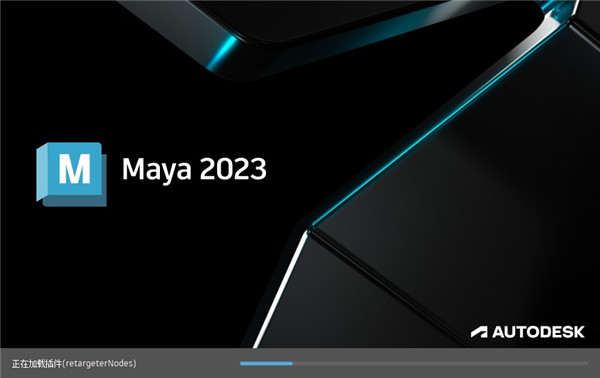
Maya 的强大工具可帮助您更快地进行迭代,以便您可以专注于创造力并按时完成任务。
2、提供令人惊叹的视觉效果
为角色和场景添加精细的细节,并提供让客户回头客的优质作品。
3、扩展复杂性
业内顶级艺术家依靠 Maya 来创作最复杂的镜头、角色和世界。
4、使用强大的动画工具为 3D 模型注入活力
无论您是制作栩栩如生的数字替身还是可爱的卡通人物,Maya 都有动画工具集可以让您的 3D 资产栩栩如生。
5、使用 Bifrost for Maya 创建详细的模拟
从炽热的爆炸到复杂的暴风雪,Bifrost 可以在单一的可视化编程环境中创建物理上精确的模拟
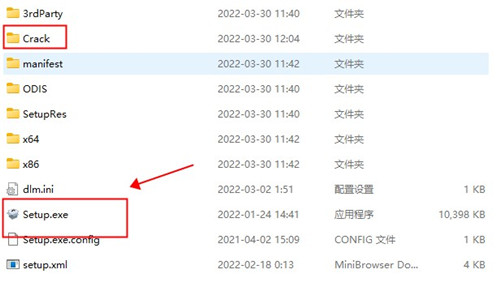
2、双击“Setup.exe”文件运行,勾选同意协议开始安装
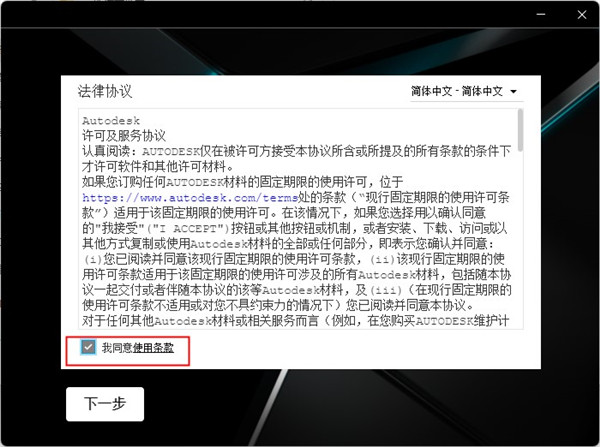
3、选择软件安装路径,一般默认即可
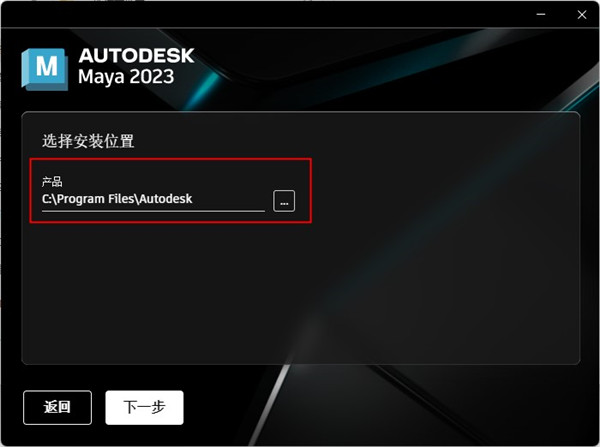
4、选择软件安装组件
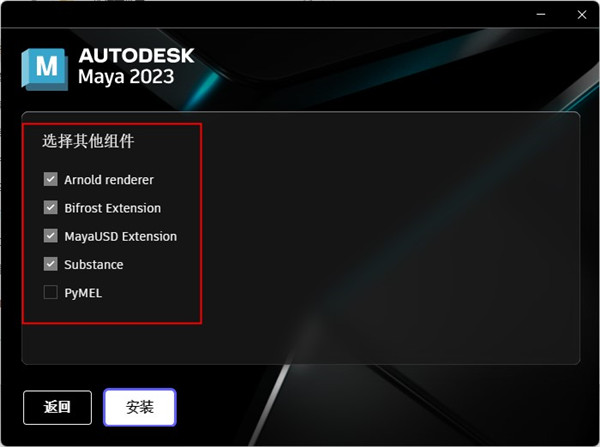
4、耐心等待软件安装完成,暂不运行直接退出
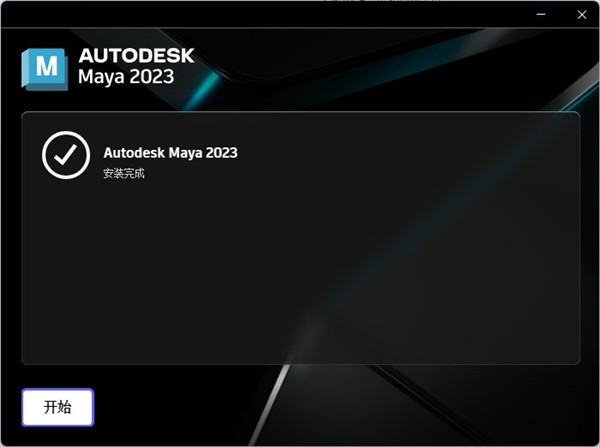
5、此时打开Crack文件夹,将破解文件复制到安装目录中进行替换即可,如下图所示:
默认安装路径为【C:\Program Files\Autodesk\Maya2023\bin】
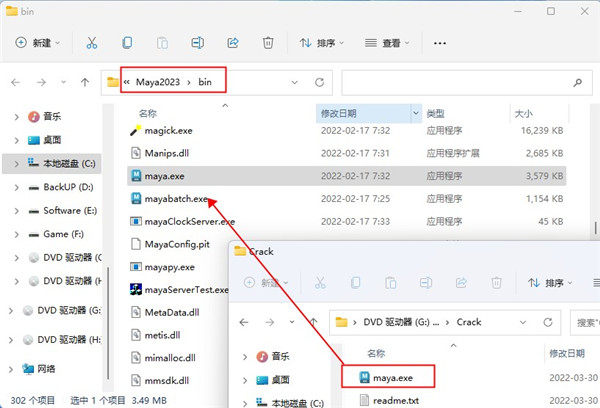
6、至此,Autodesk Maya 2023即为激活破解成功,所有功能可无限制免费使用
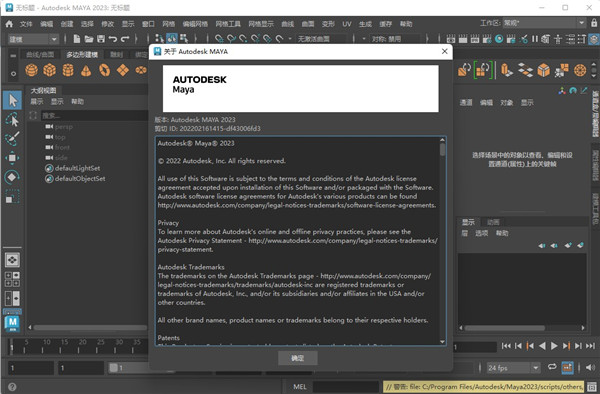
在Maya中,菜单包含用于在场景中工作的工具和操作。与大多数程序一样,主菜单位于Maya窗口的顶部,然后还有面板和选项窗口的单独菜单。您还可以使用热盒访问主菜单中包含的菜单。通过按住视图面板中的空格键打开它
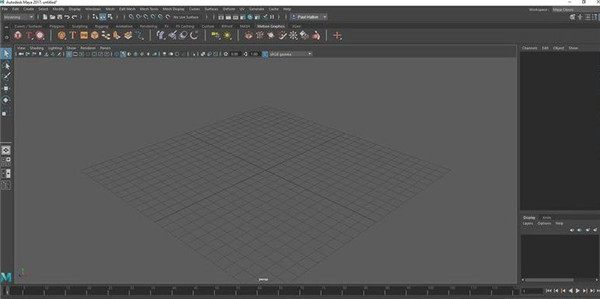
2、菜单集
菜单集将可用菜单的类型划分为类别:建模,索具,动画,FX和渲染。将这些视为上下文相关菜单。如果您正在设置动画,则会看到“动画”菜单集。这将自定义可用的工具,以便您只看到您需要的内容。主菜单上的前七个菜单始终可用,其余菜单根据您选择的菜单集而变化
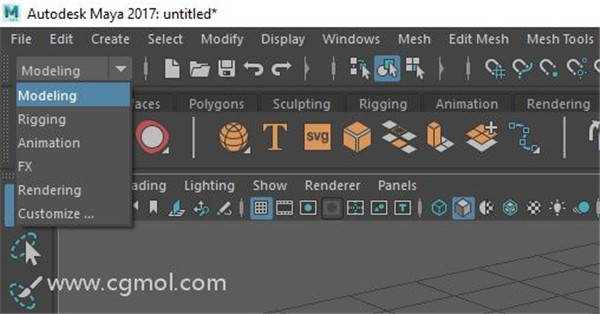
3、工具架
当您习惯使用Maya时,您会意识到必须一遍又一遍地执行大量常见任务。关于这一点,Maya Shelf自成一体。默认情况下,Shelf包含常见任务的按钮,这些按钮根据类别在选项卡中显示。这非常有用!然而,它变得更好。您还可以创建定制的货架并将自己的按钮插入其中,以满足您的首选常见任务。这对于确保高效的工作流程非常有用
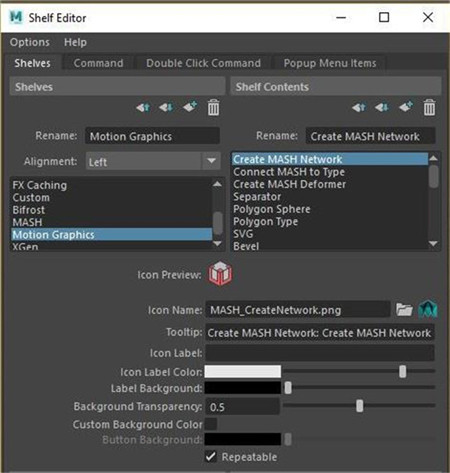
4、自定义面板
接下来要提到的是界面非常灵活。某些软件限制了自定义选项,但不限制Maya。界面由一系列面板组成,您可以调整大小和重新排列以确保高效的工作流程。只需拖放任何面板,直到您对界面的设置方式感到满意为止
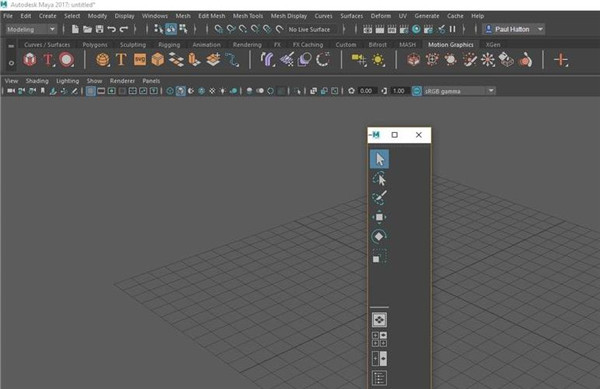
5、工作区选择器
如果您希望Maya决定什么是高效的工具设置,那么您可以使用他们方便的“工作空间选择器”。Maya基本上会根据您选择的工作区自定义界面。所有选项都包含在一个方便的下拉列表中。这对于既是通才的艺术家特别有用,因为他们可以在项目的各个阶段中进行界面设置之间的切换。
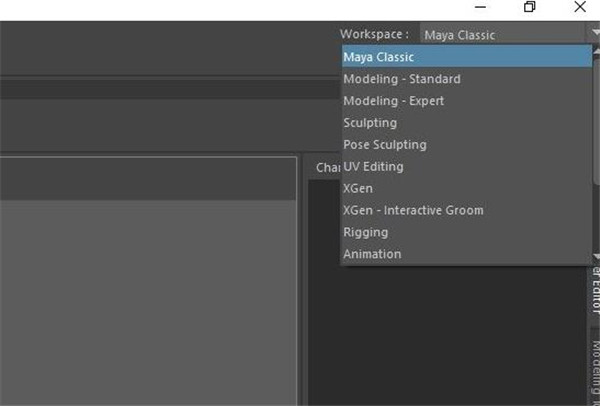
6、工具箱
工具箱是用户界面的一部分,其中包含用于选择和转换的所有工具。选择工具包括直选,套索以及油漆选择。转型包括移动,旋转和缩放。为了加快您的工作流程,我强烈建议使用键盘快捷键。它们是:选择工具(Q),移动工具(W),旋转工具(E)和缩放工具(R),以及访问场景中使用的最后一个工具(Y)
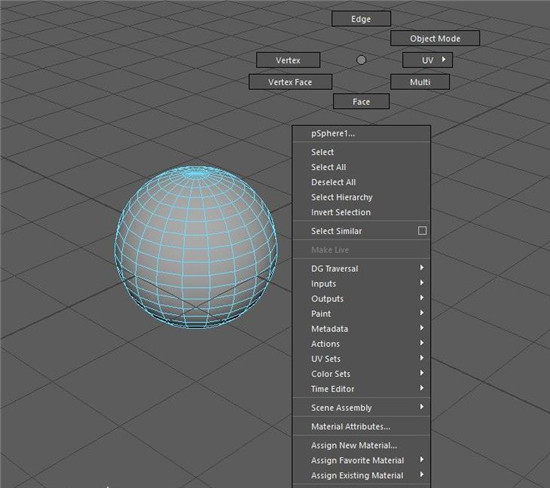
7、图层编辑器
在创建3D模型时,最好保持一切尽可能有条理。如果您在一个需要访问您的文件的多学科团队中工作,这一点尤为重要。这就是“图层编辑器”派上用场的地方。作为参考,图层编辑器中显示两种类型的图层。第一个是“显示图层”,可用于管理场景中的对象,例如设置是否可见。第二个是“动画层”,可以混合,锁定或静音多个级别的动画
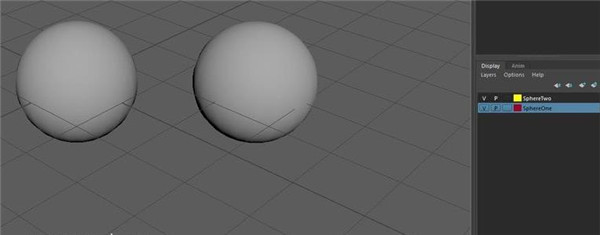
8、查看面板
“视图面板”基本上是进入场景的摄像机视图。在其他软件中,这就是所谓的视口。根据您的要求,您可以显示其中几个面板,如果您想要更多全屏布局,则可以只显示一个面板。这些面板也可以设置为显示编辑器(我们将在稍后的一周内介绍)。这些面板有自己的工具栏,可以快速自定义特定面板的设置

9、时间滑块
时间滑块用于随时间设置对象的动画。它会显示范围滑块指定的一组帧以及指示当前时间标记。为对象设置动画后,时间滑块将显示该特定对象的所有关键帧。红色光标使您可以在时间轴上移动并播放您设置的任何动画。
10、播放控件
关于“时间滑块”的上一步,还有一组“回放控制”,你无疑会熟悉其他界面,如媒体播放器等。这些控件使您可以随时移动甚至预览动画。请注意,它仅允许时间滑块范围定义的交互。
11、热门提示:使用热门盒!
如果按住视图面板中的空格键,则会出现上下文相关菜单。这使您可以根据您要执行的操作快速轻松地找到所需的工具。这肯定会加快您的工作流程


2、左键单击文件菜单,在弹出的下拉式菜单栏中找到“项目窗口”栏
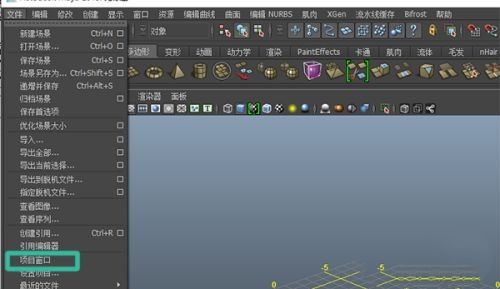
3、左键单击“项目窗口”栏,弹出子菜单栏,新建“当前目录”并更改文件位置
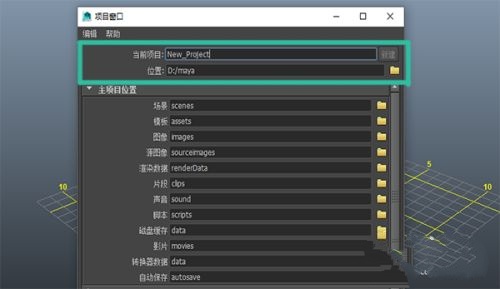
4、单击“位置”后文件夹图标弹出“选择位置”窗口,在“查找范围”后地址栏定位到你需要存储文件的磁盘文件夹下
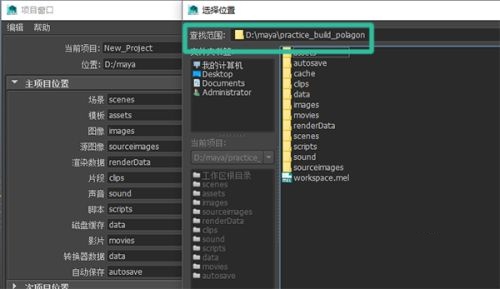
5、定位到你需要存储文件的磁盘文件夹下后,右键单击“新建文件夹”并重命名
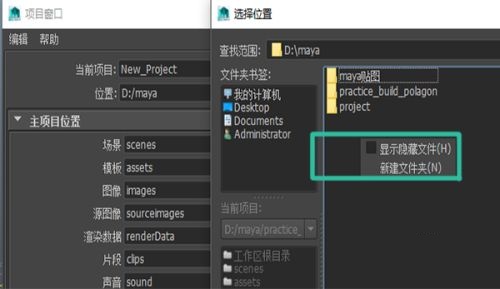
6、在目录后选择新建的文件夹名称,单击选择,并单击项目文件窗口的“接受”按钮,至此新建项目结束
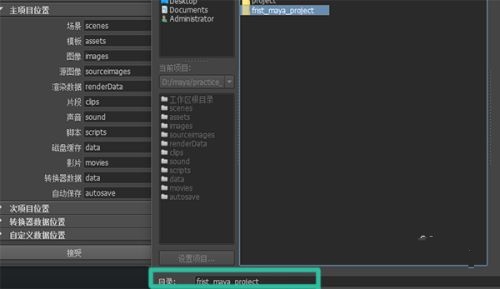
Maya 2023中更新的通用场景描述 (USD) 支持让艺术家可以无缝地使用 USD 和 Maya 工作流程
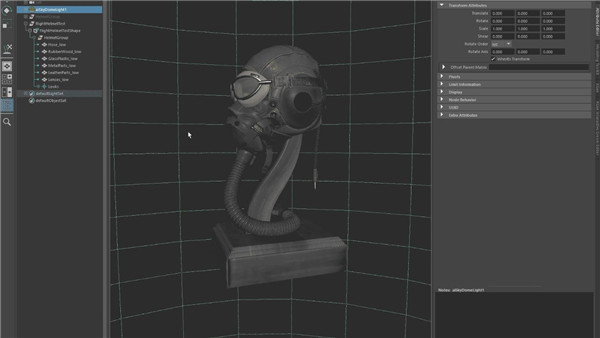
2、【Bifrost 2.4.0.0】
Bifrost 2.4.0.0 引入了 Bifrost-USD,将 USD 的强大功能与 Bifrost 图形的灵活性和友好性相结合,以非破坏性方式集合、组织和编辑资源。
Bifrost-USD 既具有使用层和基本体轻松快速地填充 USD 后台文件的高级复合,又具有与 USD API 功能相匹配的低级节点。它与 Maya-USD 集成,使您可以直接在视口中查看、选择和调整元素。此版本中的其他改进包括:
能够使用字段指定 Aero 模拟的特性。
更好地控制 MPM 布料模拟的撕裂。
颜色拾取器,可轻松设置表示颜色的向量值。
改进了滑块交互,能够同时调整多个滑块。
新节点,包括 sort_array_with_indices,可返回已排序索引的数组,以便您可以使用相同的键数组对多个数组进行高效排序。
支持使用 BifrostGeoToMaya 输出各种类型的用户数据。
改进了几何体处理,并提供其他性能增强
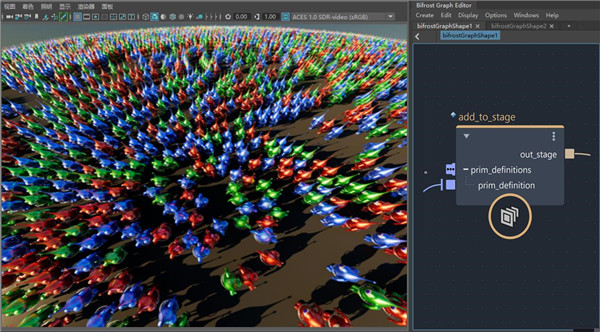
3、【Blue Pencil 简介】
使用新的 Blue Pencil 绘图工具在三维中标记和注释您的作品。
Blue Pencil 使美工人员和动画师可以在视口中创建 2D 图形和注释。Blue Pencil 取代了早期的“油性铅笔”(Grease Pencil)工具,提供了更多功能和灵活性,包括更多用于文字和形状的绘制工具,以及层、重定时和变换等功能。它非常适合用于预制动画块或使用注释和建议为场景文件添加注释。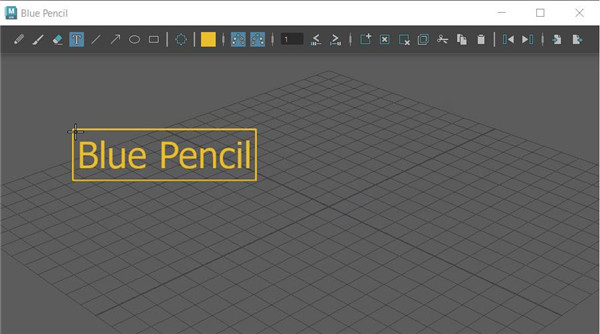
4、【改进的布尔运算】
使用新的布尔节点,只需更少的单击次数即可创建和编辑布尔运算。通过新的布尔堆栈中的选项,可以实时编辑网格并预览场景中可能发生的更改。更改将自动重新计算,从而以程序方式简化布尔运算

5、【更佳的用户体验】
Maya 为第一次使用和反复使用的用户进行了许多改进,其中包括新的应用程序主页中心、互动教程、搜索和 ViewCube
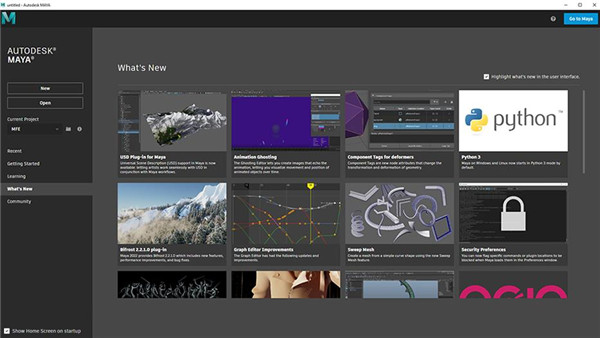
6、【网格线框不透明度】
Alpha 通道现在可用于颜色设置(Color Settings)中的某些元素,因此可以降低某些元素(如模板或多边形曲面高亮显示)的不透明度。这意味着可以增加线框的透明度,使其不再在密集多边形对象上显示为单个颜色“水滴”,并且可以更好地查看曲面上的纹理

7、【动画性能新特性】
Maya 2023 包含多项动画性能改进,可帮助加快您的工作速度,包括对“缓存播放”(Cached Playback)、“解算工具包”(Evaluation Toolkit)和“烘焙模拟”(Bake Simulation)选项的更新
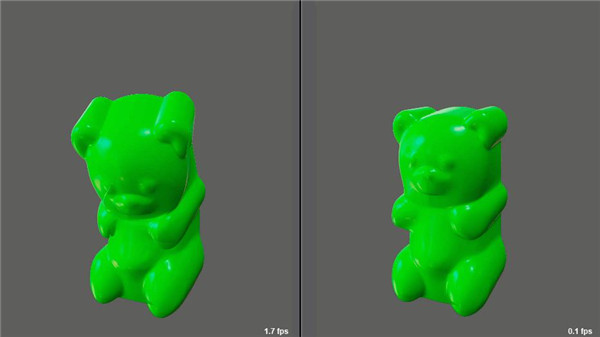
8、【Create VR for Maya】
Create VR for Maya 是一款沉浸式概念设计工具,可供美工人员和设计师直接在三维环境中开始他们的创意之旅。使用简单的曲线和曲面工具,设计师能够与设计一起完全沉浸在虚拟现实中,同时探索外形和形状。然后,可以将草图和模型轻松导出到 Maya 或其他内容创建应用程序,以便实现最终结果
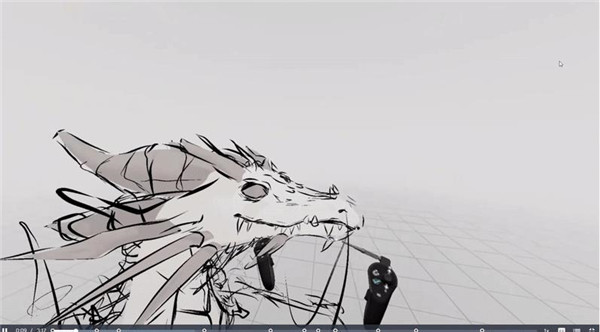
9、【变形器更新】
Maya 变形库中添加了新的重定目标和镜像功能、固化比例选项以及其他变形器衰减
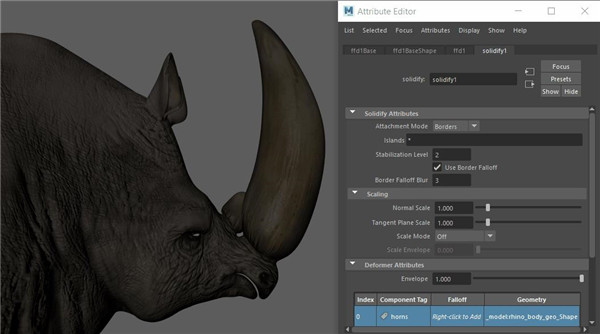
10、【其他组件标记选项】
向组件标记添加了新功能,以便更好地控制标记成员身份。
现在,可以在“组件标记”(Component Tags)表中按住 Ctrl 和 Shift 键来选择多个标记,以同时将功能应用于标记组
通过快捷菜单中的“合并”(Merge)选项,可以从选定组件标记的内容创建新组件标记
通过快捷菜单中的“转化”(Convert)选项,可以更改组件类型(例如,边到面)
通过快捷菜单中的“复制”(Duplicate)选项,可以重新生成组件标记
组件标记现在支持在名称空间中使用冒号 (:) 和句点 (.),这在以前会导致 FBX 导入问题。有关名称空间中冒号和句点规则的详细信息,请参见组件标记表达式主题中的命名语法部分。
如果建模操作创建了多个具有相同名称的标记,“仅最终”(Final Only)选项(位于组件标记表过滤器 菜单中)允许您仅显示为组件创建的最新标记
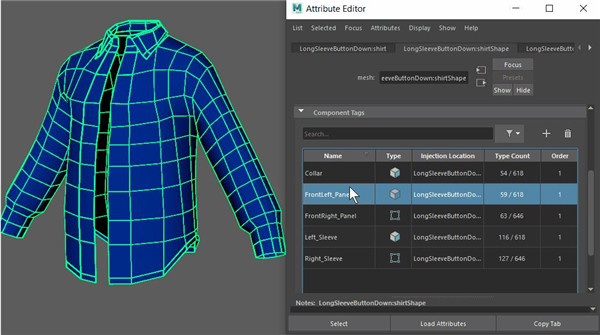
11、【建模性能新特性】
除了重新拓扑工具更新和改进的布尔运算外,Maya 2023 还为建模师提供了多项性能改进和工具更新,以加快常用建模工作流并生成更可预测的结果

12、【新的扫描网格选项】
“扫描网格”(Sweep Mesh)工具中添加了一个新选项,用于选择针对曲线是使用单个创建器节点还是使用多个创建器节点。
选择“创建 > 扫描网格”(Create > Sweep Mesh) > 以查看“扫描网格选项”(Sweep Mesh Options)对话框,其中包含两个选项:创建单个节点以控制多条曲线,或为每条曲线创建一个节点,以便单独控制每条曲线的属性。此功能以前仅在使用 sweepMeshFromCurve -oneNodePerCurve true; 命令时可用
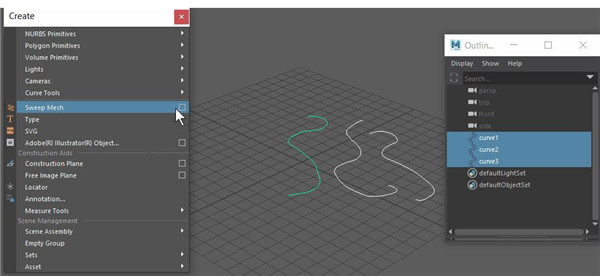
13、【Arnold for Maya 5.1.0 插件】
Maya 2023 提供 MtoA 5.1.0,其中包括新功能、错误修复、性能优化和改进。
MtoA 5.1.0 引入了 Arnold 7.1.0.0,可实现面向生产的新降噪、迫切需要的三平面着色器的新增功能、USD 程序和 Hydra 渲染代理中的新功能和错误修复,以及 CPU 和 GPU 的交互性改进

13、【操作系统、Python 和 PyMEL 更新】
Maya 2023 添加了对 Rocky Linux 的支持,并且提供了新的 macOS 最低要求版本。Maya 2023 现在仅使用 Python 3。
14、【Maya 2023 devkit 新特性】
Maya 2023 devkit 包括新的最低 CMake 版本、新的 Blue Pencil API 和命令以及其他一些更改
2、模拟各种自然和环境元素,例如气候变化、水和液体、火、植物和…
3、拥有多种建模和数据管理工具
4、将一个对象的属性转移到另一个对象的可能性
5、设计衣服、头发和性以及不同的场景
6、与其他软件建模和动画协调
7、支持数学模型NURBS(非均匀有理B样条的缩写)
8、结合二维和三维模型元素的能力
9、能够在软件开发中使用脚本编程语言和MEL(代表Maya嵌入式语言)和++ C和Python
Enter(回车):完成当前工具
ins:进入工具编辑模式
Q:选择工具或对选择遮罩标记菜单使用鼠标左键
W:移动工具或对移动工具标记菜单使用鼠标左键
E:旋转工具或对旋转工具标记菜单使用鼠标左键
R:缩放工具或对缩放工具标记菜单使用鼠标左键
Ctrl+T:显示通用操纵器工具
T:显示操纵器工具
Y:选择不属于选择、移动、旋转或缩放的最后使用的工具
J:(按住 + 拖动)移动、旋转、缩放工具捕捉
=, +:增加操纵器大小
- :降低操纵器大小
D:使用鼠标左键移动枢轴(移动工具)
ins:在移动枢轴与移动对象之间切换(移动工具)
Tab 键:循环切换视图中编辑器值
Shift+Tab键:反向循环切换视图中编辑器值。
Ctrl+使用鼠标中键拖动(使用移动工具):沿其法线移动组件(仅限“组件”(Component)模式)
Ctrl+使用鼠标中键拖动(使用旋转工具):沿其局部 X 轴旋转组件(仅限“组件”(Component)模式)
Ctrl+使用鼠标中键拖动(使用缩放工具):沿其局部 YZ 轴缩放组件(仅限“组件”(Component)模式)
二、【动作操作】
Ctrl+z:撤消(Undo)
Ctrl+y:重做(Redo)
g:重复上次操作
F8:在对象/组件选择模式之间切换
p:结成父子关系
Shift+P:断开父子关系
s:设置关键帧
Shift+w:对选定对象位置设定关键帧
Shift+e:对选定对象旋转设定关键帧
Shift+r:对选定对象缩放设定关键帧
三、【热盒显示】
Alt+m:默认热盒风格(区域和菜单行)
四、【显示对象(显示、隐藏)】
Ctrl+h:显示 > 隐藏 > 隐藏当前选择
Shift+h:显示 > 显示 > 显示当前选择
Ctrl+Shift+h:显示 > 显示 > 显示上次隐藏的项目
Alt+h:显示 > 隐藏 > 隐藏未选定对象
Ctrl1:显示 > 隔离选择 > 查看选定对象(位于面板菜单中)
Alt+A:循环绑定显示模式(Cycle rig display mode):显示关节、控制和角色
五、【文件操作】
Ctrl+n:文件 > 新建场景(File > New Scene)
Ctrl+o:文件 > 打开场景(File > Open Scene)
Ctrl+s:文件 > 保存场景(File > Save Scene)
Ctrl+Shift + s:文件 > 场景另存为(File > Save Scene As)
Ctrl+q:文件 > 退出(File > Exit)
Ctrl+r:创建文件引用
六、【动画操作】
S:设置关键帧
Shift+E:设置旋转关键帧
Shift+R:设置缩放关键帧
Shift+W:设置平移关键帧
i:插入关键帧工具(用于曲线图编辑器)(按下并释放)
Shift+S:对关键帧标记菜单使用鼠标左键(或向左轻扫)
Shift+S:对切线标记菜单使用鼠标中键(或向右轻扫)
Alt+j:切换多色反馈
Alt+1:切换 NURBS 曲线可见性
Alt+2:切换多边形网格可见性
Alt+4:切换图像平面可见性
Alt+5:在线框视图和着色视图之间切换
Ctrl+1:在关节、控制和角色可见性之间切换
Alt+T:打开创建书签窗口。
Alt + ShiftT:为选定的时间范围创建书签。(通过这种方式创建的书签没有名称,但会关联一种随机颜色。)
现在,全新资源版本Autodesk Maya 2023也正式上线来袭啦!而且与上一版本相比较而言,此版本中不仅为第一次使用和反复使用的用户进行了全面的UI布局改进,拥有着新应用程序主页中心、游戏化的教程、新的搜索功能和ViewCube等改善了用户体验,让您可以更高效地导航用户界面。与此同时,还为了更好的提高经验丰富的Maya美工人员和新用户等的可用性,Maya 2023在功能上也拥有着数十项新增和改进,例如更新了通用场景描述 (USD) 支持让艺术家可以无缝地使用USD和Maya工作流程,又或是在Bifrost2.4.0.0引入了Bifrost-USD,将USD的强大功能与Bifrost 图形的灵活性和友好性相结合,让大家可以非破坏性方式集合、组织和编辑资源。也还拥有着新的Blue Pencil工具和改进的布尔工具等在,致力于通过新的布尔堆栈中的选项,让您可以实时编辑网格并预览场景中可能发生的更改,从而以程序方式简化布尔运算等数十项新增和改进,总而言之每一项都全新的突破,可帮助用户可以更好的进一步的提高整体的制作效率以及作品的质量,让您轻松地制作出高质量的动画效果作品。
Ps:本次为大家带来的是Autodesk Maya 2023中文破解版,软件内附专业破解补丁可完美激活程序解锁全部功能权益,小编亲测真实有效,具体破解安装教程还可详细参考下文,有需要的朋友一定不要错过,赶紧来本大西洋软件园软件站免费下载使用吧!
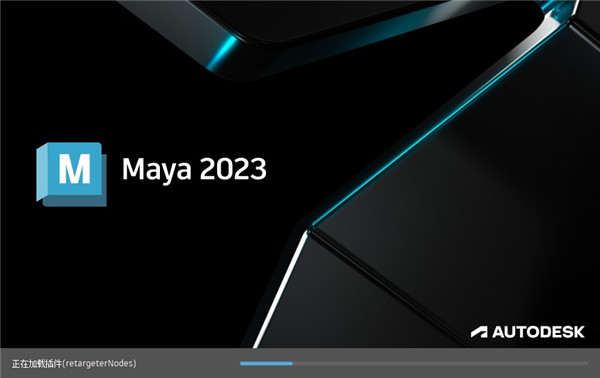
软件功能特色
1、加速工作流程Maya 的强大工具可帮助您更快地进行迭代,以便您可以专注于创造力并按时完成任务。
2、提供令人惊叹的视觉效果
为角色和场景添加精细的细节,并提供让客户回头客的优质作品。
3、扩展复杂性
业内顶级艺术家依靠 Maya 来创作最复杂的镜头、角色和世界。
4、使用强大的动画工具为 3D 模型注入活力
无论您是制作栩栩如生的数字替身还是可爱的卡通人物,Maya 都有动画工具集可以让您的 3D 资产栩栩如生。
5、使用 Bifrost for Maya 创建详细的模拟
从炽热的爆炸到复杂的暴风雪,Bifrost 可以在单一的可视化编程环境中创建物理上精确的模拟
Autodesk Maya 2023中文破解版安装教程
1、下载并解压后,即可得到Autodesk Maya 2023源程序和破解文件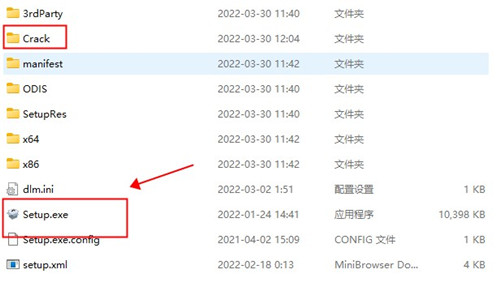
2、双击“Setup.exe”文件运行,勾选同意协议开始安装
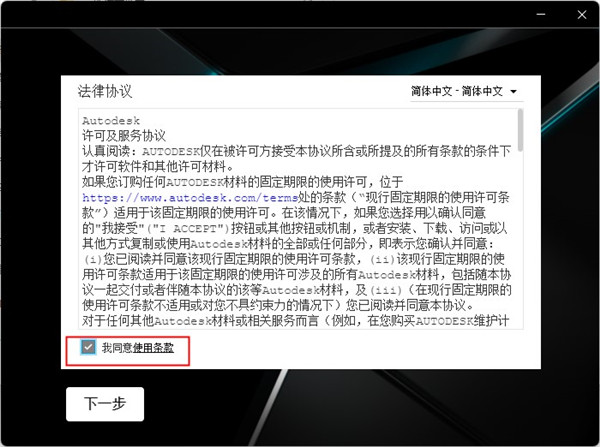
3、选择软件安装路径,一般默认即可
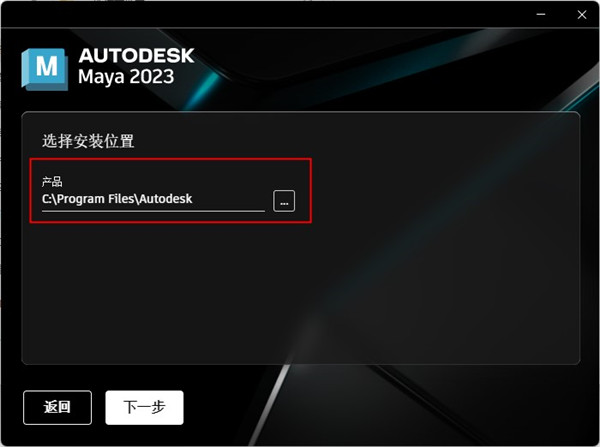
4、选择软件安装组件
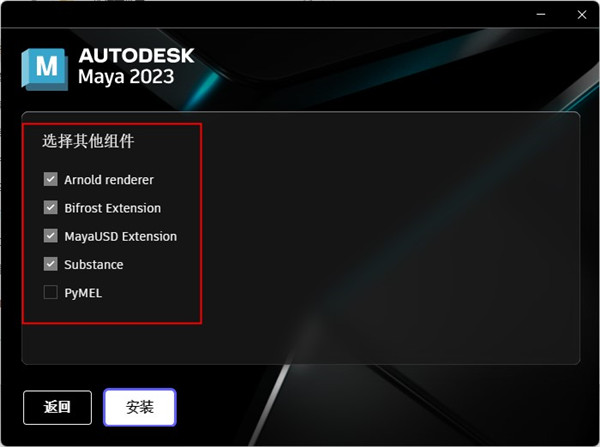
4、耐心等待软件安装完成,暂不运行直接退出
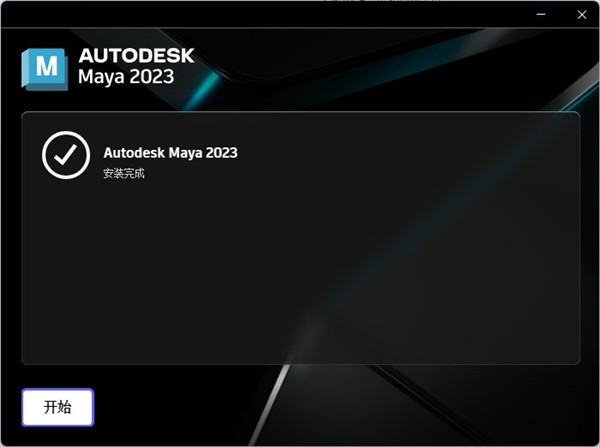
5、此时打开Crack文件夹,将破解文件复制到安装目录中进行替换即可,如下图所示:
默认安装路径为【C:\Program Files\Autodesk\Maya2023\bin】
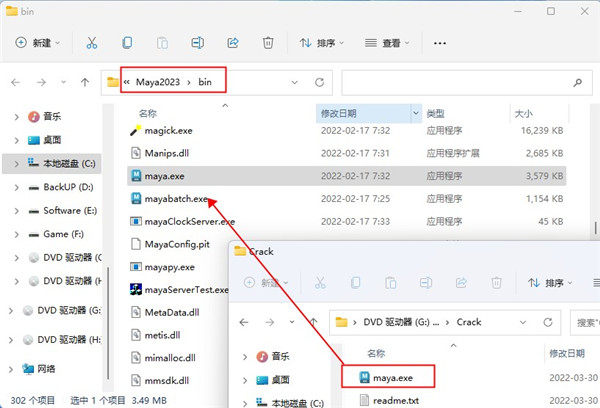
6、至此,Autodesk Maya 2023即为激活破解成功,所有功能可无限制免费使用
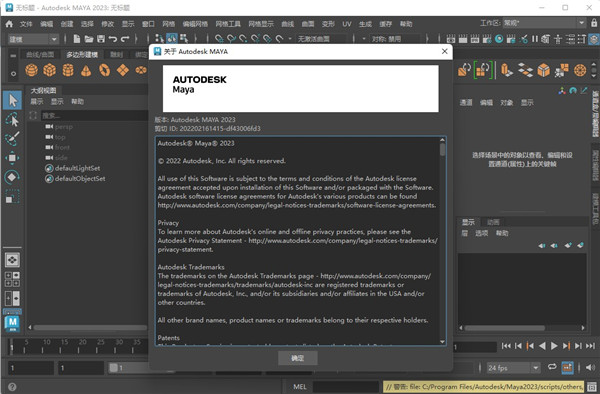
Autodesk Maya入门指南
1、菜单在Maya中,菜单包含用于在场景中工作的工具和操作。与大多数程序一样,主菜单位于Maya窗口的顶部,然后还有面板和选项窗口的单独菜单。您还可以使用热盒访问主菜单中包含的菜单。通过按住视图面板中的空格键打开它
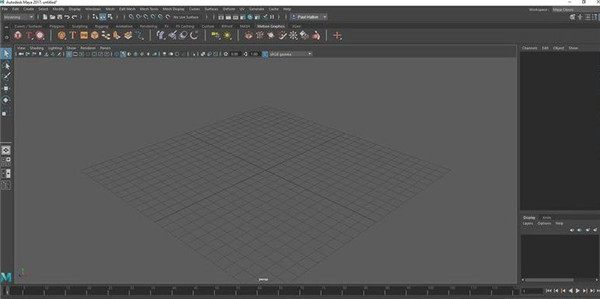
2、菜单集
菜单集将可用菜单的类型划分为类别:建模,索具,动画,FX和渲染。将这些视为上下文相关菜单。如果您正在设置动画,则会看到“动画”菜单集。这将自定义可用的工具,以便您只看到您需要的内容。主菜单上的前七个菜单始终可用,其余菜单根据您选择的菜单集而变化
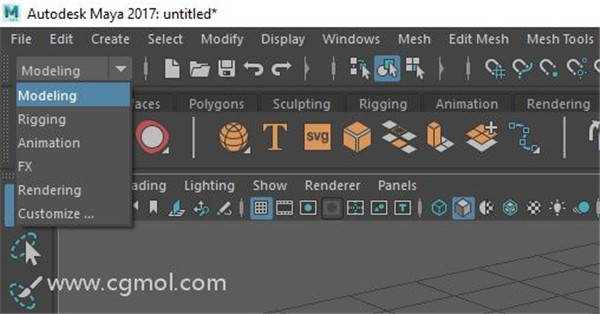
3、工具架
当您习惯使用Maya时,您会意识到必须一遍又一遍地执行大量常见任务。关于这一点,Maya Shelf自成一体。默认情况下,Shelf包含常见任务的按钮,这些按钮根据类别在选项卡中显示。这非常有用!然而,它变得更好。您还可以创建定制的货架并将自己的按钮插入其中,以满足您的首选常见任务。这对于确保高效的工作流程非常有用
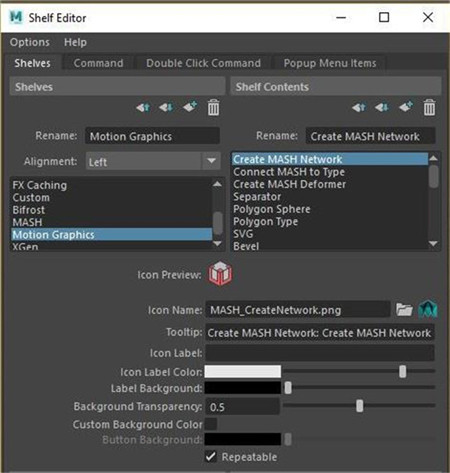
4、自定义面板
接下来要提到的是界面非常灵活。某些软件限制了自定义选项,但不限制Maya。界面由一系列面板组成,您可以调整大小和重新排列以确保高效的工作流程。只需拖放任何面板,直到您对界面的设置方式感到满意为止
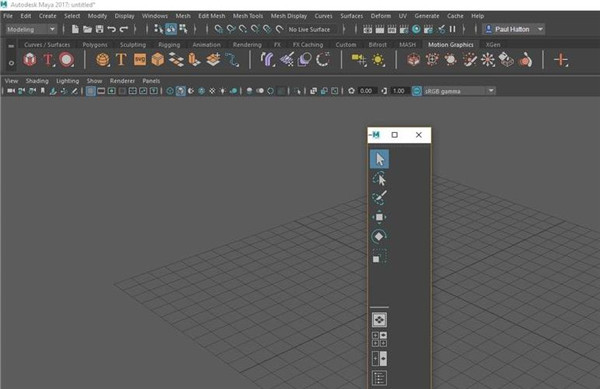
5、工作区选择器
如果您希望Maya决定什么是高效的工具设置,那么您可以使用他们方便的“工作空间选择器”。Maya基本上会根据您选择的工作区自定义界面。所有选项都包含在一个方便的下拉列表中。这对于既是通才的艺术家特别有用,因为他们可以在项目的各个阶段中进行界面设置之间的切换。
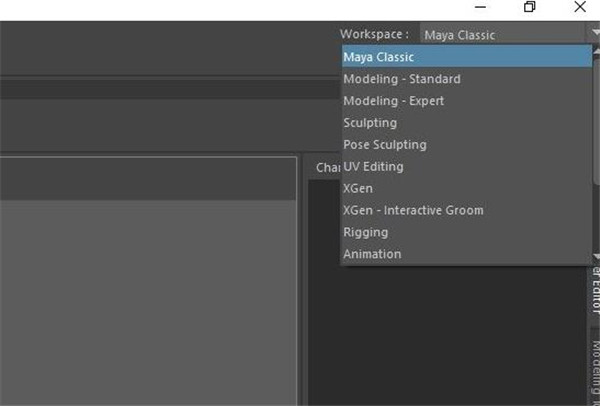
6、工具箱
工具箱是用户界面的一部分,其中包含用于选择和转换的所有工具。选择工具包括直选,套索以及油漆选择。转型包括移动,旋转和缩放。为了加快您的工作流程,我强烈建议使用键盘快捷键。它们是:选择工具(Q),移动工具(W),旋转工具(E)和缩放工具(R),以及访问场景中使用的最后一个工具(Y)
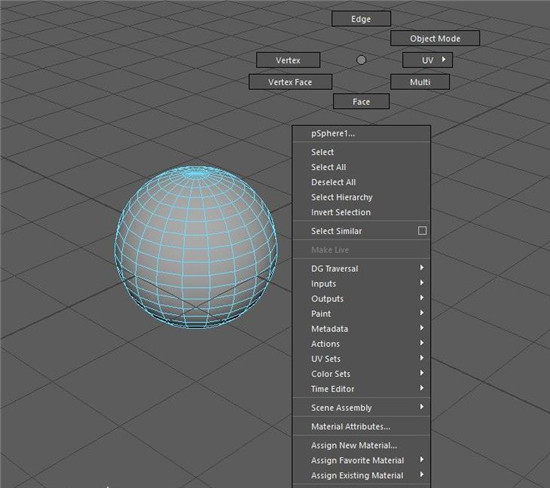
7、图层编辑器
在创建3D模型时,最好保持一切尽可能有条理。如果您在一个需要访问您的文件的多学科团队中工作,这一点尤为重要。这就是“图层编辑器”派上用场的地方。作为参考,图层编辑器中显示两种类型的图层。第一个是“显示图层”,可用于管理场景中的对象,例如设置是否可见。第二个是“动画层”,可以混合,锁定或静音多个级别的动画
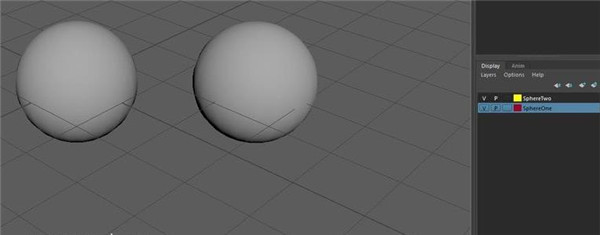
8、查看面板
“视图面板”基本上是进入场景的摄像机视图。在其他软件中,这就是所谓的视口。根据您的要求,您可以显示其中几个面板,如果您想要更多全屏布局,则可以只显示一个面板。这些面板也可以设置为显示编辑器(我们将在稍后的一周内介绍)。这些面板有自己的工具栏,可以快速自定义特定面板的设置

9、时间滑块
时间滑块用于随时间设置对象的动画。它会显示范围滑块指定的一组帧以及指示当前时间标记。为对象设置动画后,时间滑块将显示该特定对象的所有关键帧。红色光标使您可以在时间轴上移动并播放您设置的任何动画。
10、播放控件
关于“时间滑块”的上一步,还有一组“回放控制”,你无疑会熟悉其他界面,如媒体播放器等。这些控件使您可以随时移动甚至预览动画。请注意,它仅允许时间滑块范围定义的交互。
11、热门提示:使用热门盒!
如果按住视图面板中的空格键,则会出现上下文相关菜单。这使您可以根据您要执行的操作快速轻松地找到所需的工具。这肯定会加快您的工作流程

Autodesk Maya怎样新建项目
1、首先运行Autodesk Maya软件,找到文件菜单栏选项
2、左键单击文件菜单,在弹出的下拉式菜单栏中找到“项目窗口”栏
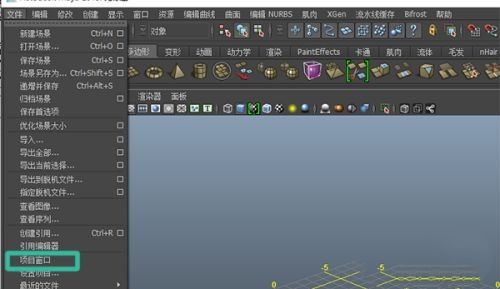
3、左键单击“项目窗口”栏,弹出子菜单栏,新建“当前目录”并更改文件位置
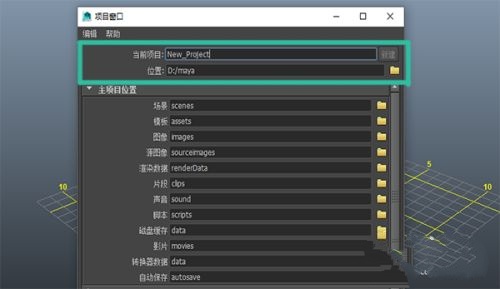
4、单击“位置”后文件夹图标弹出“选择位置”窗口,在“查找范围”后地址栏定位到你需要存储文件的磁盘文件夹下
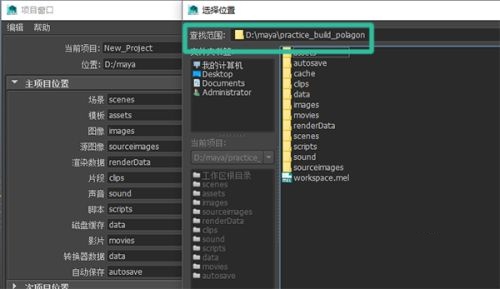
5、定位到你需要存储文件的磁盘文件夹下后,右键单击“新建文件夹”并重命名
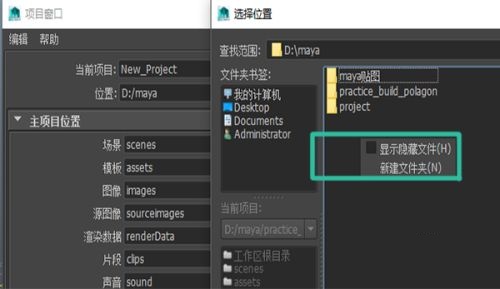
6、在目录后选择新建的文件夹名称,单击选择,并单击项目文件窗口的“接受”按钮,至此新建项目结束
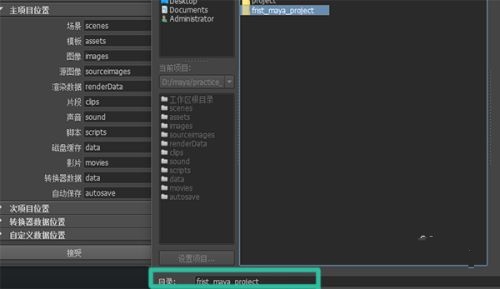
Maya 2023新功能
1、【更新了 Maya 的 USD 插件】Maya 2023中更新的通用场景描述 (USD) 支持让艺术家可以无缝地使用 USD 和 Maya 工作流程
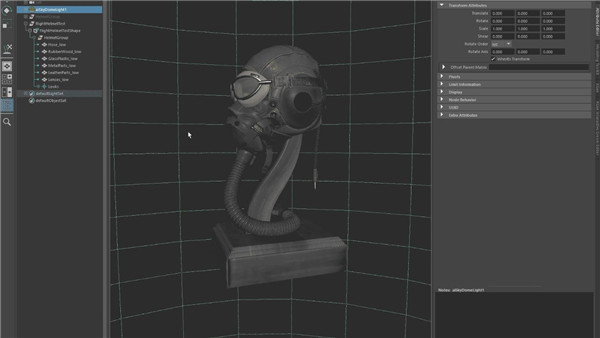
2、【Bifrost 2.4.0.0】
Bifrost 2.4.0.0 引入了 Bifrost-USD,将 USD 的强大功能与 Bifrost 图形的灵活性和友好性相结合,以非破坏性方式集合、组织和编辑资源。
Bifrost-USD 既具有使用层和基本体轻松快速地填充 USD 后台文件的高级复合,又具有与 USD API 功能相匹配的低级节点。它与 Maya-USD 集成,使您可以直接在视口中查看、选择和调整元素。此版本中的其他改进包括:
能够使用字段指定 Aero 模拟的特性。
更好地控制 MPM 布料模拟的撕裂。
颜色拾取器,可轻松设置表示颜色的向量值。
改进了滑块交互,能够同时调整多个滑块。
新节点,包括 sort_array_with_indices,可返回已排序索引的数组,以便您可以使用相同的键数组对多个数组进行高效排序。
支持使用 BifrostGeoToMaya 输出各种类型的用户数据。
改进了几何体处理,并提供其他性能增强
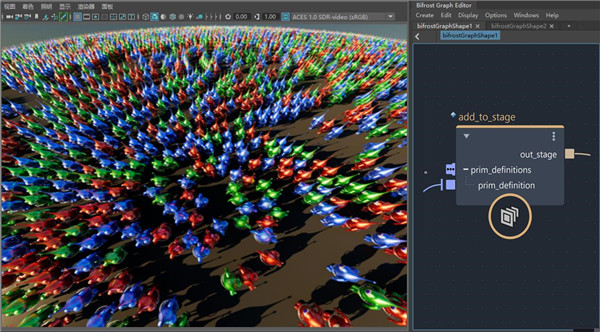
3、【Blue Pencil 简介】
使用新的 Blue Pencil 绘图工具在三维中标记和注释您的作品。
Blue Pencil 使美工人员和动画师可以在视口中创建 2D 图形和注释。Blue Pencil 取代了早期的“油性铅笔”(Grease Pencil)工具,提供了更多功能和灵活性,包括更多用于文字和形状的绘制工具,以及层、重定时和变换等功能。它非常适合用于预制动画块或使用注释和建议为场景文件添加注释。
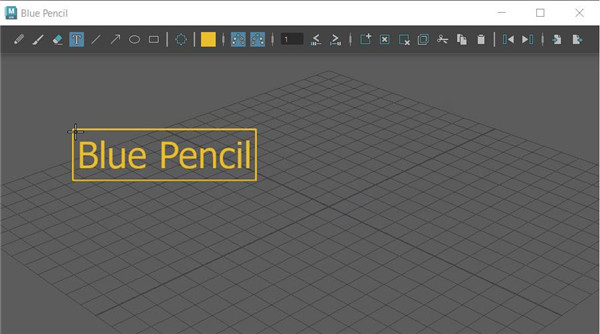
4、【改进的布尔运算】
使用新的布尔节点,只需更少的单击次数即可创建和编辑布尔运算。通过新的布尔堆栈中的选项,可以实时编辑网格并预览场景中可能发生的更改。更改将自动重新计算,从而以程序方式简化布尔运算

5、【更佳的用户体验】
Maya 为第一次使用和反复使用的用户进行了许多改进,其中包括新的应用程序主页中心、互动教程、搜索和 ViewCube
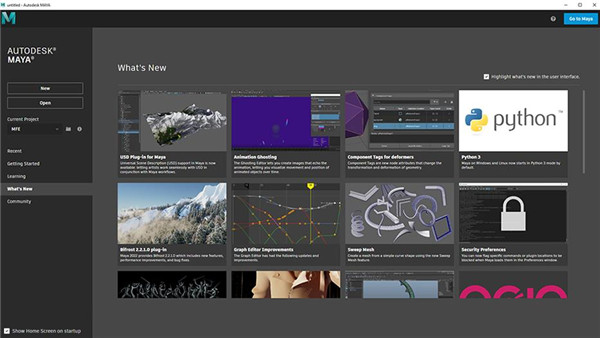
6、【网格线框不透明度】
Alpha 通道现在可用于颜色设置(Color Settings)中的某些元素,因此可以降低某些元素(如模板或多边形曲面高亮显示)的不透明度。这意味着可以增加线框的透明度,使其不再在密集多边形对象上显示为单个颜色“水滴”,并且可以更好地查看曲面上的纹理

7、【动画性能新特性】
Maya 2023 包含多项动画性能改进,可帮助加快您的工作速度,包括对“缓存播放”(Cached Playback)、“解算工具包”(Evaluation Toolkit)和“烘焙模拟”(Bake Simulation)选项的更新
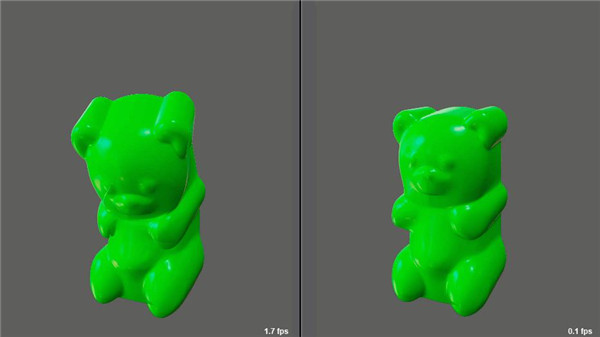
8、【Create VR for Maya】
Create VR for Maya 是一款沉浸式概念设计工具,可供美工人员和设计师直接在三维环境中开始他们的创意之旅。使用简单的曲线和曲面工具,设计师能够与设计一起完全沉浸在虚拟现实中,同时探索外形和形状。然后,可以将草图和模型轻松导出到 Maya 或其他内容创建应用程序,以便实现最终结果
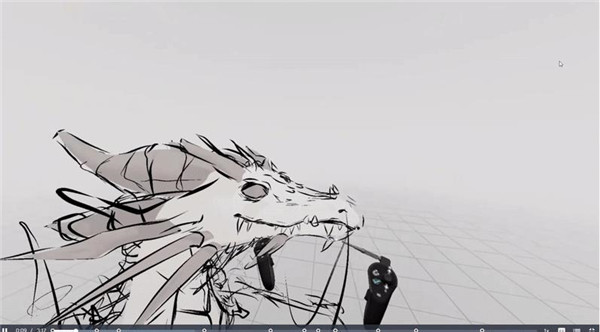
9、【变形器更新】
Maya 变形库中添加了新的重定目标和镜像功能、固化比例选项以及其他变形器衰减
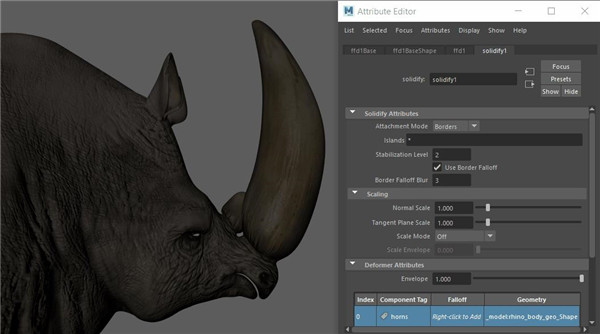
10、【其他组件标记选项】
向组件标记添加了新功能,以便更好地控制标记成员身份。
现在,可以在“组件标记”(Component Tags)表中按住 Ctrl 和 Shift 键来选择多个标记,以同时将功能应用于标记组
通过快捷菜单中的“合并”(Merge)选项,可以从选定组件标记的内容创建新组件标记
通过快捷菜单中的“转化”(Convert)选项,可以更改组件类型(例如,边到面)
通过快捷菜单中的“复制”(Duplicate)选项,可以重新生成组件标记
组件标记现在支持在名称空间中使用冒号 (:) 和句点 (.),这在以前会导致 FBX 导入问题。有关名称空间中冒号和句点规则的详细信息,请参见组件标记表达式主题中的命名语法部分。
如果建模操作创建了多个具有相同名称的标记,“仅最终”(Final Only)选项(位于组件标记表过滤器 菜单中)允许您仅显示为组件创建的最新标记
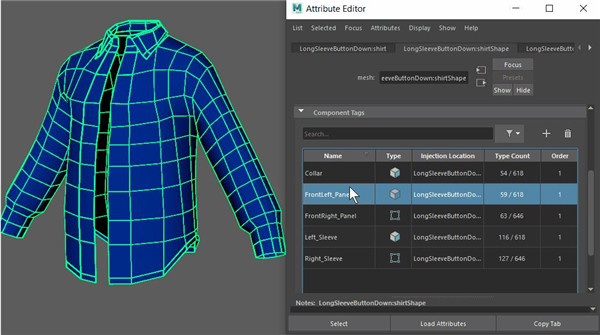
11、【建模性能新特性】
除了重新拓扑工具更新和改进的布尔运算外,Maya 2023 还为建模师提供了多项性能改进和工具更新,以加快常用建模工作流并生成更可预测的结果

12、【新的扫描网格选项】
“扫描网格”(Sweep Mesh)工具中添加了一个新选项,用于选择针对曲线是使用单个创建器节点还是使用多个创建器节点。
选择“创建 > 扫描网格”(Create > Sweep Mesh) > 以查看“扫描网格选项”(Sweep Mesh Options)对话框,其中包含两个选项:创建单个节点以控制多条曲线,或为每条曲线创建一个节点,以便单独控制每条曲线的属性。此功能以前仅在使用 sweepMeshFromCurve -oneNodePerCurve true; 命令时可用
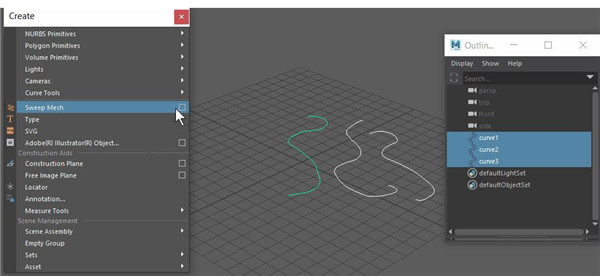
13、【Arnold for Maya 5.1.0 插件】
Maya 2023 提供 MtoA 5.1.0,其中包括新功能、错误修复、性能优化和改进。
MtoA 5.1.0 引入了 Arnold 7.1.0.0,可实现面向生产的新降噪、迫切需要的三平面着色器的新增功能、USD 程序和 Hydra 渲染代理中的新功能和错误修复,以及 CPU 和 GPU 的交互性改进

13、【操作系统、Python 和 PyMEL 更新】
Maya 2023 添加了对 Rocky Linux 的支持,并且提供了新的 macOS 最低要求版本。Maya 2023 现在仅使用 Python 3。
14、【Maya 2023 devkit 新特性】
Maya 2023 devkit 包括新的最低 CMake 版本、新的 Blue Pencil API 和命令以及其他一些更改
软件亮点
1、先进的设计三维模型2、模拟各种自然和环境元素,例如气候变化、水和液体、火、植物和…
3、拥有多种建模和数据管理工具
4、将一个对象的属性转移到另一个对象的可能性
5、设计衣服、头发和性以及不同的场景
6、与其他软件建模和动画协调
7、支持数学模型NURBS(非均匀有理B样条的缩写)
8、结合二维和三维模型元素的能力
9、能够在软件开发中使用脚本编程语言和MEL(代表Maya嵌入式语言)和++ C和Python
快捷键大全
一、【工具操作】Enter(回车):完成当前工具
ins:进入工具编辑模式
Q:选择工具或对选择遮罩标记菜单使用鼠标左键
W:移动工具或对移动工具标记菜单使用鼠标左键
E:旋转工具或对旋转工具标记菜单使用鼠标左键
R:缩放工具或对缩放工具标记菜单使用鼠标左键
Ctrl+T:显示通用操纵器工具
T:显示操纵器工具
Y:选择不属于选择、移动、旋转或缩放的最后使用的工具
J:(按住 + 拖动)移动、旋转、缩放工具捕捉
=, +:增加操纵器大小
- :降低操纵器大小
D:使用鼠标左键移动枢轴(移动工具)
ins:在移动枢轴与移动对象之间切换(移动工具)
Tab 键:循环切换视图中编辑器值
Shift+Tab键:反向循环切换视图中编辑器值。
Ctrl+使用鼠标中键拖动(使用移动工具):沿其法线移动组件(仅限“组件”(Component)模式)
Ctrl+使用鼠标中键拖动(使用旋转工具):沿其局部 X 轴旋转组件(仅限“组件”(Component)模式)
Ctrl+使用鼠标中键拖动(使用缩放工具):沿其局部 YZ 轴缩放组件(仅限“组件”(Component)模式)
二、【动作操作】
Ctrl+z:撤消(Undo)
Ctrl+y:重做(Redo)
g:重复上次操作
F8:在对象/组件选择模式之间切换
p:结成父子关系
Shift+P:断开父子关系
s:设置关键帧
Shift+w:对选定对象位置设定关键帧
Shift+e:对选定对象旋转设定关键帧
Shift+r:对选定对象缩放设定关键帧
三、【热盒显示】
Alt+m:默认热盒风格(区域和菜单行)
四、【显示对象(显示、隐藏)】
Ctrl+h:显示 > 隐藏 > 隐藏当前选择
Shift+h:显示 > 显示 > 显示当前选择
Ctrl+Shift+h:显示 > 显示 > 显示上次隐藏的项目
Alt+h:显示 > 隐藏 > 隐藏未选定对象
Ctrl1:显示 > 隔离选择 > 查看选定对象(位于面板菜单中)
Alt+A:循环绑定显示模式(Cycle rig display mode):显示关节、控制和角色
五、【文件操作】
Ctrl+n:文件 > 新建场景(File > New Scene)
Ctrl+o:文件 > 打开场景(File > Open Scene)
Ctrl+s:文件 > 保存场景(File > Save Scene)
Ctrl+Shift + s:文件 > 场景另存为(File > Save Scene As)
Ctrl+q:文件 > 退出(File > Exit)
Ctrl+r:创建文件引用
六、【动画操作】
S:设置关键帧
Shift+E:设置旋转关键帧
Shift+R:设置缩放关键帧
Shift+W:设置平移关键帧
i:插入关键帧工具(用于曲线图编辑器)(按下并释放)
Shift+S:对关键帧标记菜单使用鼠标左键(或向左轻扫)
Shift+S:对切线标记菜单使用鼠标中键(或向右轻扫)
Alt+j:切换多色反馈
Alt+1:切换 NURBS 曲线可见性
Alt+2:切换多边形网格可见性
Alt+4:切换图像平面可见性
Alt+5:在线框视图和着色视图之间切换
Ctrl+1:在关节、控制和角色可见性之间切换
Alt+T:打开创建书签窗口。
Alt + ShiftT:为选定的时间范围创建书签。(通过这种方式创建的书签没有名称,但会关联一种随机颜色。)
∨ 展开

 钢琴演奏家v4.1RC1绿色版
钢琴演奏家v4.1RC1绿色版
 经典街机游戏大合集300电脑版 带模拟器 中文免费版
经典街机游戏大合集300电脑版 带模拟器 中文免费版
 iGIFmakerv4.4.0.0破解版
iGIFmakerv4.4.0.0破解版
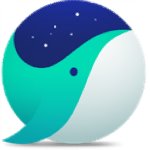 Whale浏览器v2.9.118.16电脑版
Whale浏览器v2.9.118.16电脑版
 MAGIX Video Pro X14(专业视频编辑软件) V20.0.3 官方版
MAGIX Video Pro X14(专业视频编辑软件) V20.0.3 官方版
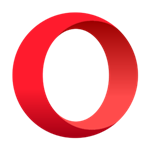 Opera developerv61.0.3275.0官方版
Opera developerv61.0.3275.0官方版
 Remo 3Dv2.9破解版(附破解补丁和教程)
Remo 3Dv2.9破解版(附破解补丁和教程)
 NBA2K16追忆修改器 +2 最新免费版
NBA2K16追忆修改器 +2 最新免费版
 MotionBuilder 2020注册机(附序列号及使用教程)
MotionBuilder 2020注册机(附序列号及使用教程)
 Charamin Studio(舞蹈动画编辑软件)v1.0.6.8中文版
Charamin Studio(舞蹈动画编辑软件)v1.0.6.8中文版
 Macromedia Flash8.0绿色中文破解版
Macromedia Flash8.0绿色中文破解版
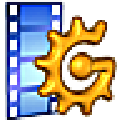 gif movie gearv4.3.0绿色中文破解版
gif movie gearv4.3.0绿色中文破解版
 Ulead GIF Animator(GIF动画制作)v5.05绿色破解版
Ulead GIF Animator(GIF动画制作)v5.05绿色破解版
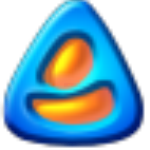 CACANi(二维动画制作软件)v2.0.58中文破解版
CACANi(二维动画制作软件)v2.0.58中文破解版
 Adobe Flash CS6v12.00.23中文便携版
Adobe Flash CS6v12.00.23中文便携版
 clip studio paint ex 1.10.6破解补丁
clip studio paint ex 1.10.6破解补丁